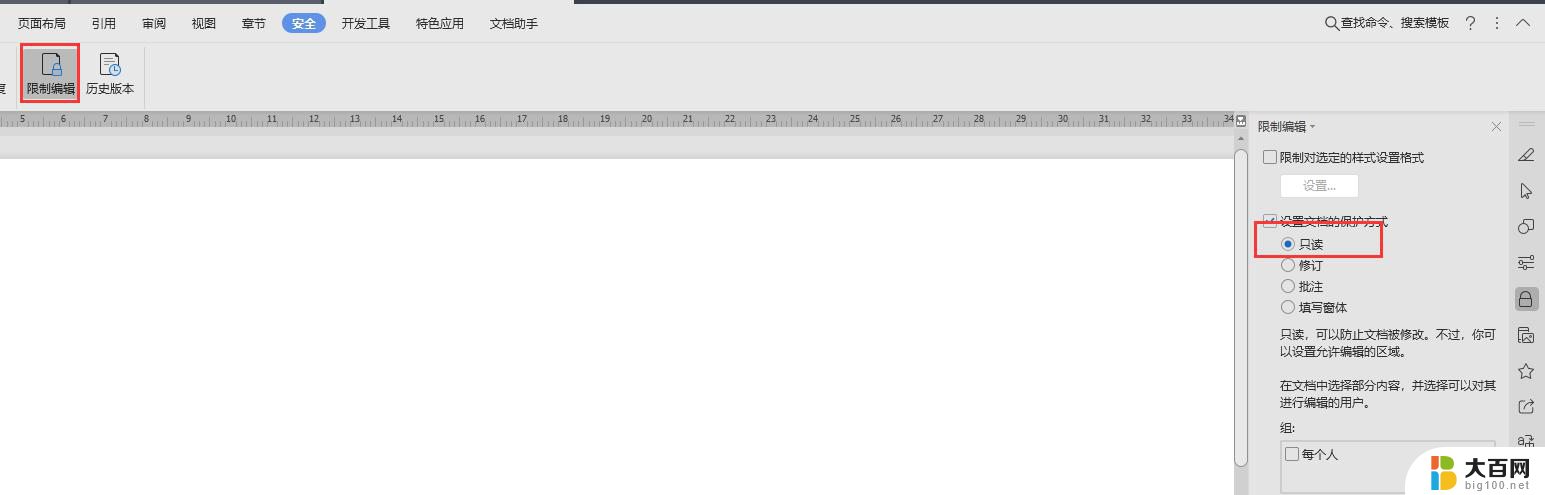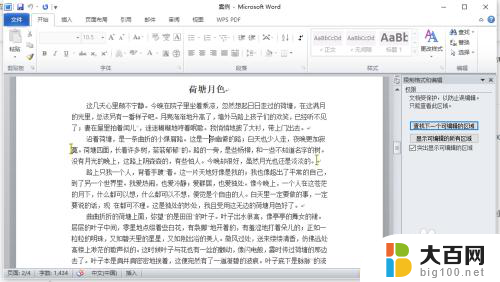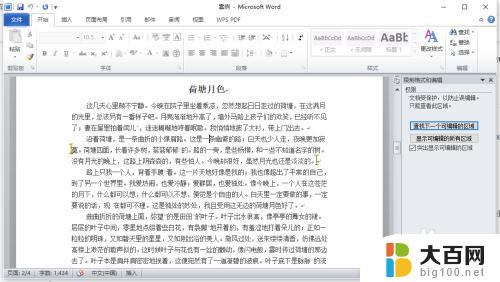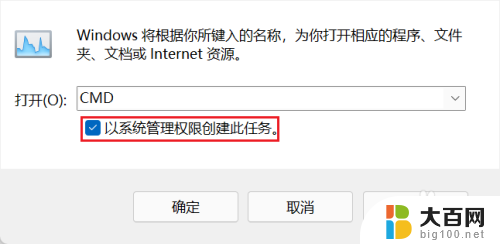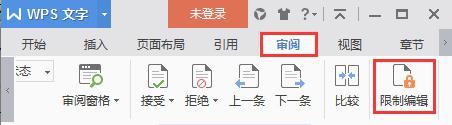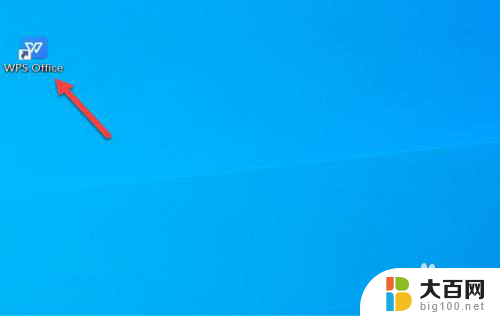xls只读模式怎么取消 Excel如何设置只读模式
更新时间:2023-11-18 13:54:28作者:xiaoliu
xls只读模式怎么取消,Excel是一款广泛应用于办公和数据处理的电子表格软件,而xls只读模式则是其一种特殊的功能设置,当我们打开一个xls文件时,有时候会发现无法进行编辑和修改,这就是因为该文件被设置为只读模式。当我们不再需要这种限制时,应该如何取消xls只读模式呢?接下来我们将介绍一些简单的方法来帮助您解决这个问题。
具体方法:
1.打开Excel文档,在文件菜单中选择“另存为”。
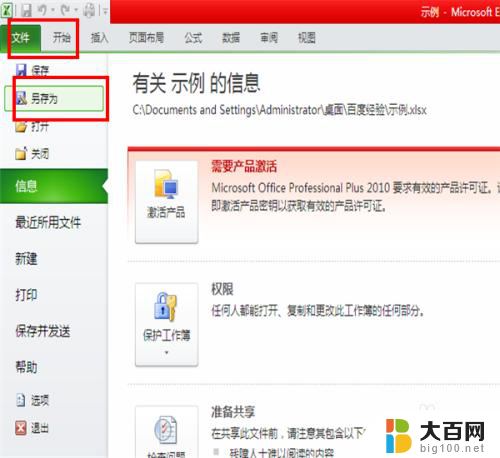
2.在弹出的另存为对话框中,选择左下角的“工具”。在下拉框中选择“常规选项”。
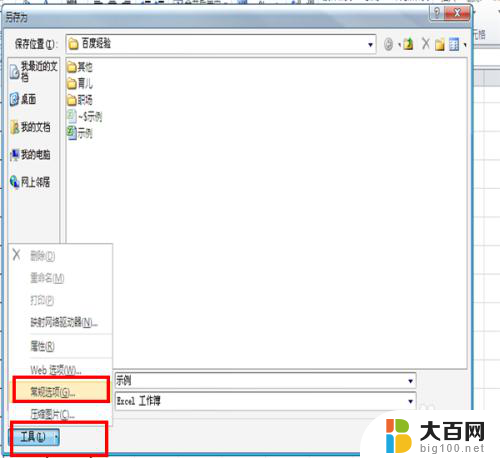
3.在弹出的常规选项对话框中,将“建议只读“前的复选框选中。
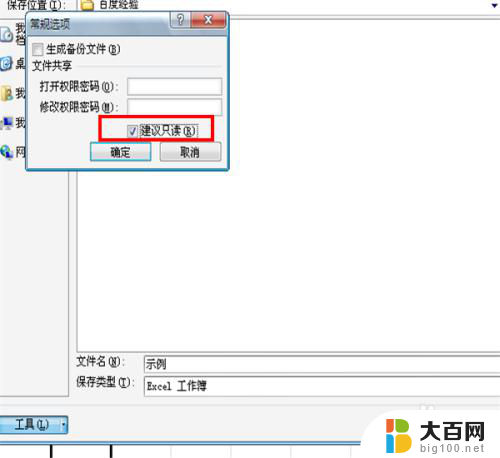
4.选择确认,文件便保存为只读模式。如果对文件进行了修改,便无法保存。
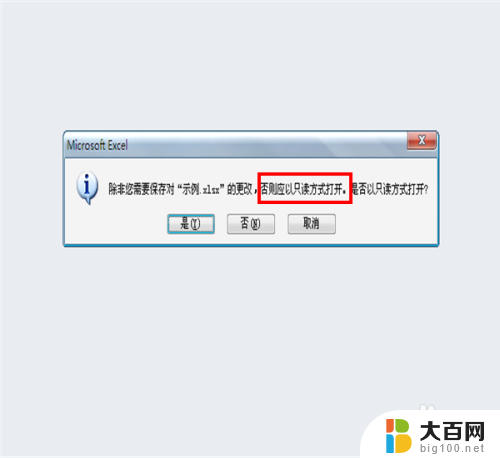
以上就是如何取消xls只读模式的全部内容,如果有不清楚的地方,用户可以按照本文提供的方法进行操作,希望本文能对大家有所帮助。